كيفية تصدير بيانات Trello إلى Excel
في أدوات إدارة المشاريع مثل Trello ، عادة ما يكون هناك الكثير من البيانات المحفوظة التي قد يكون من المهم حقًا فقدانها. خاصة مع المشاريع الكبيرة ومع العديد من الأشخاص الذين يعملون في مجلس إدارة باعتباره فريق، فمن الشائع حقًا أن يقوم شخص ما بتحرير شيء ما أو حذفه عن طريق الخطأ. مجرد حذف البطاقة عن طريق الخطأ من اللوحة يمكن أن يخلق الكثير من المشاكل ويمكن أن يدمر المشروع بأكمله.
لذلك ، من الجيد دائمًا أن تكون مستعدًا للأخطاء البشرية الشائعة. وأفضل شيء يمكن القيام به هو نقل بياناتك إلى مكان آمن ، مثل Excel. بتصدير بياناتك من Trello إلى Excel ، يمكنك التأكد من أن لديك كل النسخ الاحتياطية التي تحتاجها لحالات الطوارئ.
ولهذا السبب في هذه المقالة ، سوف نوضح لك كيف يمكنك نقل بيانات Trello إلى Excel. لذلك دعونا ندخلها مباشرة.
المحتويات
تنسيقات التصدير داخل Trello
لذلك ، يوفر Trello نفسه خيارات تصدير بتنسيقين:
- تنسيق JSON: يعمل تنسيق JSON (JavaScript Object Notation) كنسخة احتياطية في حالة الطوارئ ، ولكنه مفيد فقط للاستخدام التقني. لا يمكن أيضًا إعادة إنشاء لوحة Trello عن طريق استيراد بيانات JSON الخاصة بها. باختصار ، إذا كنت ترغب في تصدير بياناتك إلى Excel ، فهذا ليس التنسيق الذي يجب أن تستخدمه.
- تنسيق CSV (درجة الأعمال): تنسيق CSV هو نوع من التنسيق يمكن فتحه في جداول بيانات مثل Excel. إنه تنسيق يمكن قراءته من قِبل الإنسان ، لذا يمكنك قراءة النسخة الاحتياطية وتعديلها على Excel ، وهو أمر مستبعد جدًا باستخدام تنسيق JSON. لكن للأسف ، لا يمكن تصدير لوحة Trello إلا بتنسيق CSV مع خطة العمل.
لذلك إذا كنت مشتركًا في الأعمال على Trello وتريد تصدير بيانات Trello الخاصة بك إلى Excel دون أي امتداد ، فقد قمنا بتضمين خطوات لذلك في نهاية المقالة. لذلك ، يمكنك التخطي مباشرة إليه من خلال النقر هنا.
ولكن إذا لم تكن مشتركًا في الأعمال وما زلت ترغب في تصدير بيانات Trello إلى Excel. ثم يمكنك القيام بذلك باستخدام ملحق Trello Export Excel Suite Chrome.
تصدير بيانات Trello إلى Excel باستخدام امتداد Chrome
تصدير Excel Suite by Bridge24 هو امتداد لـ Chrome يمكنك من خلاله نسخ بيانات Trello احتياطيًا بسهولة في شكل ورقة Excel. يمكّنك امتداد Chrome المجاني من تصدير لوحة واحدة في كل مرة. ومع ذلك ، إذا كنت تريد ، يمكنك الذهاب إلى الإصدار Bridge24 المتميز. مما يمنحك المزيد من الميزات مثل تصدير لوحات متعددة ، بما في ذلك عناصر قائمة التحقق وغير ذلك الكثير. ولكن إذا كنت لا تزال ترغب في التمسك بامتداد Chrome المجاني فقط ، فيمكنك اتباع هذه الخطوات البسيطة لجعل هذا الامتداد يعمل من أجلك.
- أولاً ، أضف ملف Trello Export Excel Suite على متصفح Chrome الخاص بك.
- بعد إضافة الامتداد ، قم بتسجيل الدخول إلى Trello.
- ستحصل تلقائيًا على قسم مجلس الإدارة الخاص بك. حدد المجلس تريد تصدير.
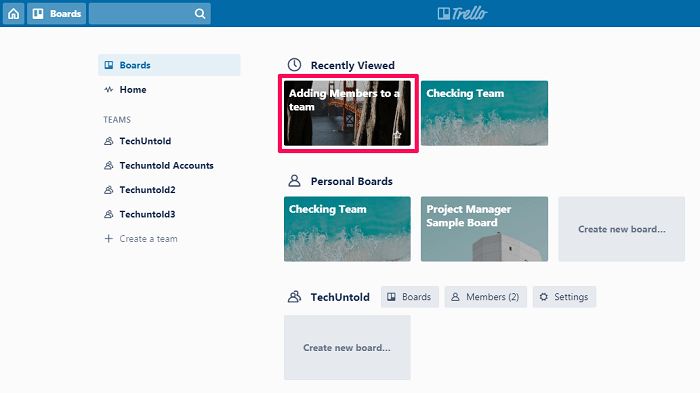
- الآن بعد أن أصبحت في Trello Board ، انقر فوق قائمة العرض الخيار في الزاوية اليمنى العليا من شاشة اللوحة.
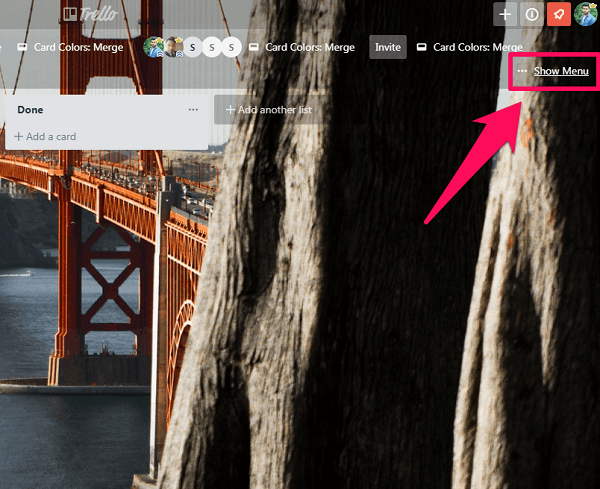
- انقر فوق التالي ‘أكثر من’ خيار لتوسيع القائمة.
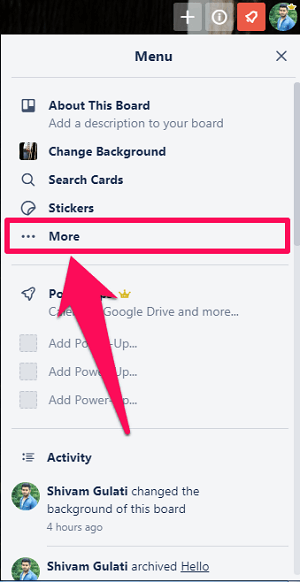
- بعد توسيع القائمة ، سترى ملف خيار الطباعة والتصدير. انقر عليه.
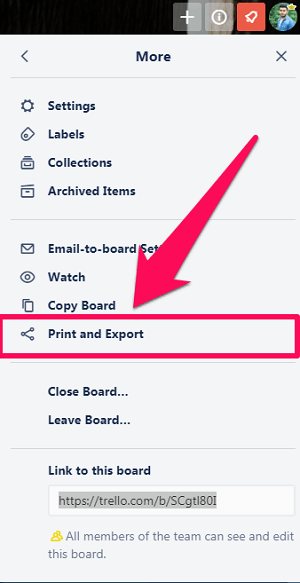
- الآن سترى خيار طباعة مع جميع تنسيقات التصدير المتاحة ، بما في ذلك الامتداد. اضغط على تصدير جناح Excel اختيار. (ملاحظة: إذا لم تتمكن من رؤية خيار تصدير Excel Suite حتى بعد إضافة الامتداد ، فحاول إعادة تحميل الصفحة.)
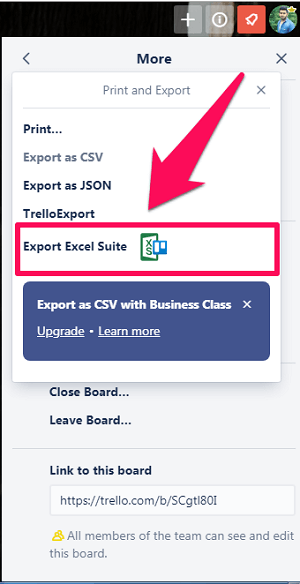
- وأخيرًا ، انقر فوق مجلس التصدير لتنزيل ملف Excel على نظامك.
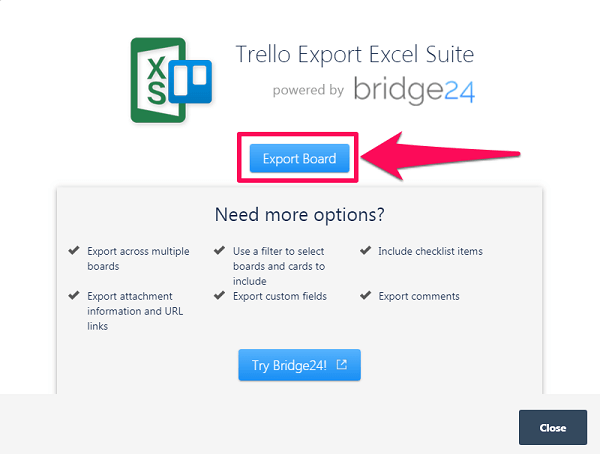
بمجرد حصولك على الملف ، يمكنك أيضًا استيراد ملف Excel إلى جداول بيانات Google. عند الاستيراد الناجح ، ستحصل على بيانات Trello في جداول بيانات Google. باستخدام هذا ، سيكون لديك أيضًا نسخة احتياطية سحابية وإذا لزم الأمر ، يمكنك أيضًا الوصول إلى بيانات Trello من جداول البيانات.
TrelloExport – بديل لتصدير مجموعة Excel
TrelloExport هو امتداد كروم آخر يقوم بتصدير بيانات Trello إلى Excel. إذا لم تعمل حزمة تصدير Excel بشكل جيد بالنسبة لك ، فيمكنك تجربة TrelloExport باتباع نفس الخطوات.
تصدير Trello إلى Excel مع اشتراك الأعمال
إذا كان لديك اشتراك تجاري على Trello ، فيمكنك تصدير اللوحات الخاصة بك بتنسيق CSV بدون أي امتداد Chrome ، والذي يمكن أيضًا استيراده إلى Excel. علاوة على ذلك ، يمكنك تصدير جميع اللوحات التي تم إنشاؤها تحت إشراف فريق بما في ذلك جميع المرفقات. ما عليك سوى اتباع هذه الخطوات البسيطة لبدء تصدير بياناتك.
ملاحظة: للحصول على خيار التصدير مع خطة العمل ، يجب أن يكون لديك إذن المسؤول للفريق.
- أولاً ، قم بتسجيل الدخول إلى Trello وسيأخذك تلقائيًا إلى قسم Boards.
- من القائمة الموجودة على الجانب الأيسر من الشاشة ، حدد الفريق الذي يحتوي على اللوحات التي تريد تصديرها.

- الآن ، سترى ملف ‘تصدير’ الخيار ضمن قائمة فريقك.
- أخيرًا ، سيتعين عليك النقر فوق إنشاء تصدير جديد لإنشاء ملف تصدير.
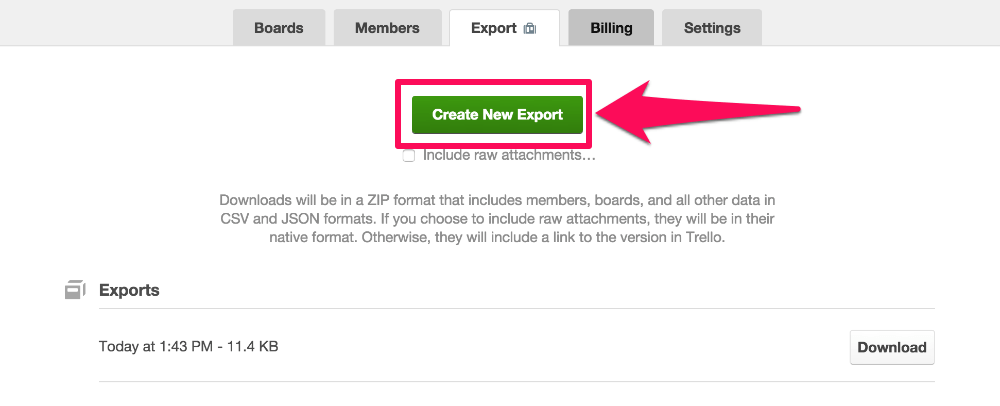
- بعد إنشاء ملف التصدير ، انقر فوق ‘تحميل’ للحصول على البيانات بتنسيق JSON و CSV.
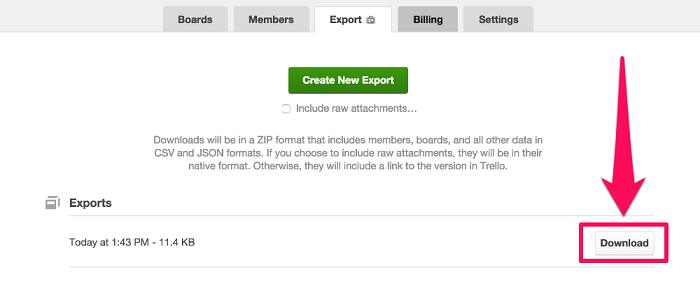
إذا وجدت هذه المقالة مفيدة ، فيمكنك أيضًا التحقق من كيفية ذلك تغيير خلفية اللوحة أو البطاقة في Trello.
في الختام
إذا كنت تعمل على أدوات إدارة المشاريع مثل Trello ، فيجب أن تكون قد أدركت مدى أهمية عمل نسخة احتياطية من بياناتك بشكل أو بآخر. ولا شيء أفضل من الحصول على جميع بياناتك على جداول بيانات مثل Excel. لكن الإصدار المجاني من Trello لا يسمح لك بفعل ذلك. ولهذا السبب بحثنا عن ملحقات Chrome ، والتي يمكن أن تسهل عليك حقًا نسخ بياناتك احتياطيًا.
أحدث المقالات